하드웨어/컴퓨터 튜닝 관련
WD 그린 헤더파킹 해제 Load Cycle Count wdidle3
씨디맨
2013. 2. 28. 07:00
320x100
|
|
WD 그린 헤더파킹 해제 Load Cycle Count wdidle3
WD 그린 헤더파킹 해제를 wdidle3를 이용해서 하는 방법을 배워봅니다. 웨스턴디지털 케비어 그린의 경우 idle3가 8초로 기본값으로 되어있는데 이런 이유로 Load Cycle Count의 값이 비정상적으로 높아질 수 있습니다. wdidle3 툴은 이 시간을 사용자가 임의로 정할 수 있습니다. 참고로 Load Cycle Count값이 비정상적으로 올라가는 이야기는 WD 그린에 해당하는 이야기입니다. WD 블랙의 경우는 이 값이 이미 해제가 되어있고 제가 본 결과로는 WD 레드의 경우에도 이값은 이미 해제가 되어있더군요. idle3는 하드디스크가 사용중이 아닐 때 해더를 파킹위치로 가져가서 전력소모량도 줄이고 안정성을 높이기 위해서 한것이지만, 8초라는 비교적 짧은시간마다 계속 이를 시도하기 때문에 의도치않게 수치가 높게 올라가서 오히려 수명에 영향을 줄 수가 있습니다. 요즘은 SSD와 하드디스크의 조합등으로 사용하면서 하드디스크를 계속 엑세스를 하지 않는 경우도 생기기 때문이죠.
실제로 운영체제용으로는 WD 블루를 주로 씁니다. 그린을 운영체제용으로 쓰는 경우는 드물죠. 이런 이유료 Load Cycle Count 값이 올라가는것을 막기위해서 살짝 셋팅해줄 필요가 있습니다. 방법은 어렵진 않습니다. WD 계열의 하드디스크는 모두 동시에 적용이 됩니다. 드라이브 단위로 적용하는게 아니라 모두 다 적용되버리더군요. idle3 타이머는 제가 테스트해본결과로는 아예 꺼버리는것보다는 권장값인 300초로 설정하거나 또는 더 길게 입력해서 대기시간을 길게 잡아두는게 좋습니다.
300초로 잡아두면 300초까지는 작업을 하다가 300초가 넘어가도 아무런 하드디스크에 부하가 없다면 해더파킹을 시도하며 전력도 아끼고 플래터도 보호하게 됩니다. 이 시간이 8초로 너무 짧아서 해더파킹을 시도하는 수치가 너무 많아서 문제되는만큼 조금 길게잡아주면 괜찮아지는것이죠.
윈도우8 기준으로 설명을 할것이며, USB 드라이브도 필요없으며 생각보다 간단한 작업으로 변경이 가능 합니다.

값을 조정하기 위해 준비된 WD 케비어 그린입니다. 참고로 컴퓨터에 WD 하드디스크 여러개와 SSD, 또는 전혀 다른 종류의 하드디스크등이 설치되어있다고 하면, WD 하드디스크들에 대해서만 이값이 동일하게 적용됩니다.
즉 특정 WD 하드만 조정하고 싶다면 WD 하드디스크중 다른 하드디스크는 뽑아놓고 하는게 좋습니다. 단 SSD나 다른 종류의 하드디스크는 값이 조정이 되지 않습니다. 걱정않고 동작시켜도 됩니다.

WD 그린 3TB의 Load Cycle Count 값을 살펴봤습니다. 19280 이 측정되네요. 생각보다 많이 올라갔군요. 참고로 HD tune Pro로 건강상태를 확인하는 중에도 1씩 카운터가 올라갑니다. 사실 약간 버그라고 봐도 되죠. 실제로 이 수치가 올라가서 하드디스크가 고장나거나 망가졌다는 이야기는 생각보다는 많지는 않습니다. 실제로 WD에서도 30만건 까지는 보장해준다는 이야기가 있구요.
먼저 위에 압축 파일을 다운로드 후 압축을 해제 합니다.
준비과정으로 컴퓨터에는 WD 하드디스크는 그린만 연결해둡니다. 나머지 하드디스크는 전원을 분리해둡니다. WD 계열의 하드디스크가 아니거나 SSD등은 꽂혀있어도 상관없습니다. 어짜피 적용이 안되니까요.

압축 해제한 파일 중 vfdd21b157.exe를 실행하여 설치를 마칩니다. 설치 후 새로운 파일이 발견되었으니 사이트로 접속하는 문구가 뜰텐데 이것은 무시합니다.

윈도우8 이라면 시작버튼을 한번 눌러서 시작화면으로 이동합니다. 맨 오른편에 virtualFDD가 생성되었을겁니다. 참고로 Vista 까지는 바로 동작하지만 윈도우7이나 윈도우8에서는 호환성 모드로 동작을 해줘야합니다.
virtualFDD를 마우스 오른쪽 버튼을 누른뒤 파일 위치 열기 버튼을 누릅니다.

virtualFDD 실행을 마우스 오른쪽 버튼을 누른뒤 속성을 선택 합니다.

호환성 탭에서 Windows XP SP3모드로 , 관리자 권한으로 이 프로그램 실행을 체크 후 확인을 합니다.

virtualFDD 실행을 더블클릭하여 실행합니다. 파일 > 열기 또는 열기 버튼을 누릅니다. (노란색 아이콘)

압축해제했던 파일중 나머지 파일인 wdidle3.ima 파일을 선택 후 열기를 누릅니다.
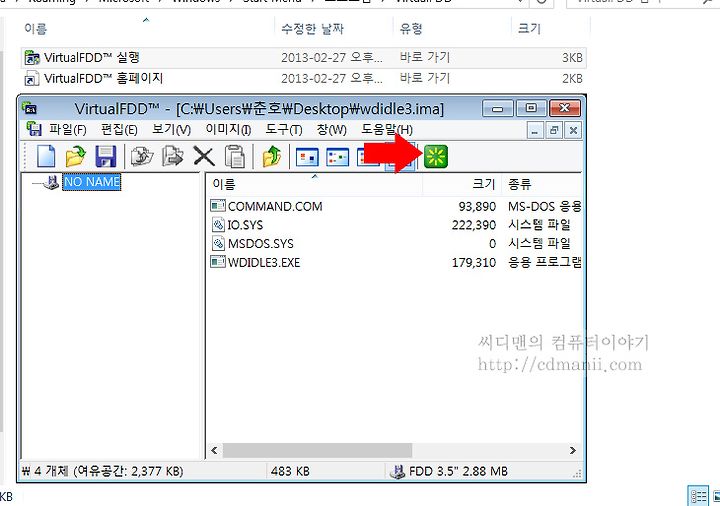
붉은색으로 표기한 버튼을 누릅니다.

VirtualFDD0로 부팅할것인지 묻는 창이 뜹니다. 확인을 누릅니다.

부팅이 되면 wdidle3/r 을 입력하여 현재상태를 확인 합니다.
저는 값을 미리 조정을 해놔서 좀 다르게 나타나지만 8초로 셋팅되어있거나 그럴겁니다.
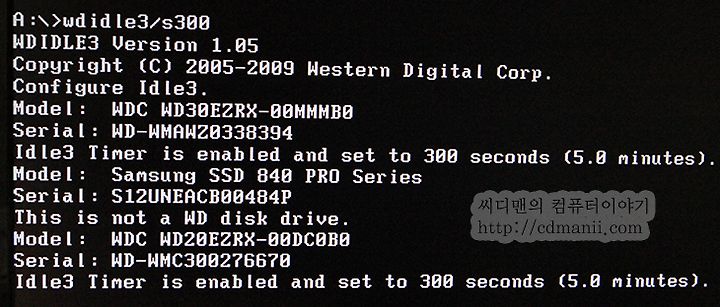
wdidle3/s300
으로 입력하여 idle3 시간을 300초 (5분 권장값) 으로 조정 합니다. 또는 600초 등으로 더 길게 입력하여 대기시간을 좀 더 길게 잡아주는것도 괜찮습니다.
WD 하드디스크 계열의 하드디스크는 모두 동시에 이값이 조정 됩니다. 모두 적용했다면 Ctrl + Alt + Del 키를 눌러서 웜부팅을 합니다.

wdidle3/d 를 입력하여 idle3 타이머를 완전히 해제하는 방법도 있습니다. 다만 이방법을 써보니 오히려 헤더가 드륵드륵 하면서 폴더를 읽을때마다 반복하여 해더파킹을 시도하는 이상한 증상이 일어나네요. 완전히 idle3 타이머를 꺼버리는 방법은 저는 권하진 않습니다.
==========================================================================
추가적으로 Windows XP에서는 wdidle3 타이머를 완전히 해제하면 프리징 증상이 있다고 합니다. Windows XP를 쓰는 경우에는 300초로 셋팅을 해놓는게 좋을듯합니다.
궁금한점은 질문으로 남겨주세요.
|
|
반응형
 wdidle3_tool.rar
wdidle3_tool.rar